題名にもあるようにキーボードの割り当てを変更します。
windowsを使っていると、「半角/全角」キーの使いにくさに苛立ちを覚えた方も多いことでしょう。「Caps Lock」が邪魔で仕方のない人もいるでしょう。音量調節ボタンが「Fn」+「F〇」であることに煩わしさを感じる人もいるでしょう。「Ctrl」+hで文字が消えなかったりh,j,k,lで移動できないことに我慢ならない人もきっと多いはずです。
ここでは、そんな人のためにIME編、ChangeKey編、AutoHotKey編に分けて、キーの配置変更やショートカットの作り方などを紹介します。
IME編【mac風のローマ字入力/かな入力】
まずは日本語入力のon、offをmac風の「変換」、「無変換」に割り当てます。Microsoft IMEとATOKのそれぞれについて解説していきます。
Microsoft IMEの場合
Microsoft IMEではアイコン横の「あ」を右クリックし、
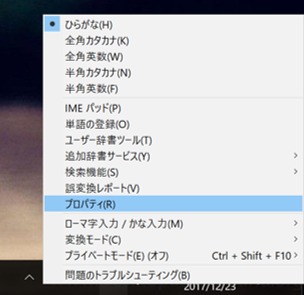
「プロパティ」→「詳細設定」
「変更」を選びます(変更すると勝手にユーザー定義になります)

「変換」、「無変換」それぞれに「IME-オン」、「IME-オフ」を設定し適用。
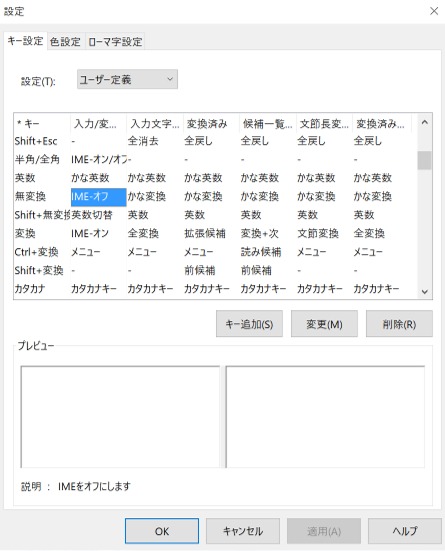
ATOKの場合
ATOKの場合「Ctrl」+「F10」→「プロパティ」
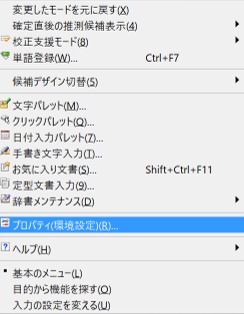
「キーカスタマイズ」
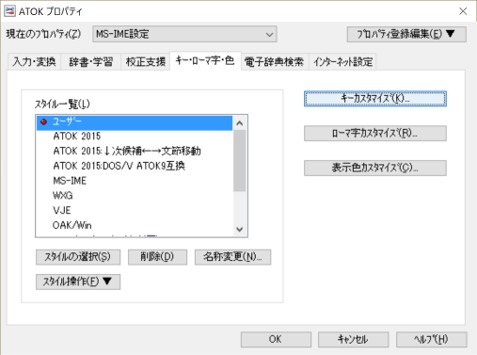
「日本語入力ON」、「日本語入力OFF」に「変換」、「無変換」を割り当てる。
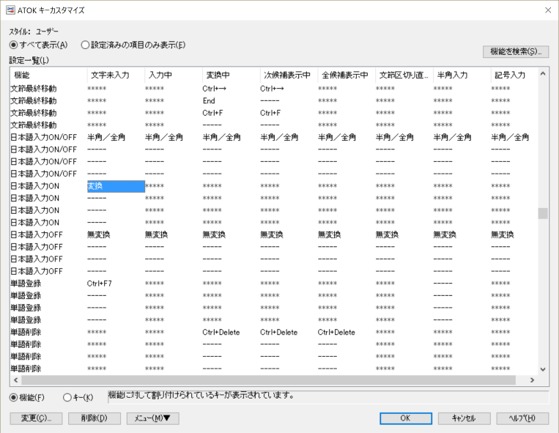
日本語入力のON,OFFだけならこれでOK。
変なソフトを使わず、トラブルも少ないのでおすすめです。ただ、日本語入力ソフトだけではやれることも少ないので、もっと色々変えたい人は専用のソフトを使いましょう。
ChangeKey編【キー配置変更】
ChangeKeyはその名の通りキー配置変換ソフトです。キーの配置変更や普段使用しないキーの無効化などが出来ます。
レジストリレベルでキー配置を変更するので、ほぼすべての操作に対応できます。
インストール方法や使い方は以下の記事で紹介しております。
まあ、どんなときに使えるかというと
例えばCaps Lockが邪魔だから消えてほしいとか、Ctrlの位置が下すぎるだとか、友達のpcに嫌がらせをしたいだとか、そんなときに便利です。
AutoHotKey編【ショートカット自作】
もっと複雑なことがしたい人はAutoHotKeyをお使いください。詳しい使い方は省略します。
ダウンロードはこちらから
簡単ですがコードの紹介です。
音量を調節するときにFnキーを同時押しするのが面倒なとき(Fnキーを同時押ししなくてもF8、F9キーだけで音量調節出来ます)
;音量キー F3::Volume_Mute F8::Volume_Down F9::Volume_Up
サクラエディタをwin+sで開きたいとき(ショートカットキーで好きなファイルを実行することが出来ます)
;windows+s→サクラエディタ #s::Run,C:\sakura\sakura.exe
Ctrl+hで文字を消したいとき(BackSpaceにショートカットキーを割り振ります)
;ctrl+h→backspace
^h::Send,{BS}
h,j,k,lで移動したいとき
$vk1Dsc07B::vk1Dsc07B
;無変換+h→左
vk1Dsc07B & h::
if GetKeyState("shift", "P"){
Send, +{Left}
}else{
Send,{Left}
}
return
;無変換+j→下
vk1Dsc07B & j::
if GetKeyState("shift", "P"){
Send, +{Down}
}else{
Send,{Down}
}
return
;無変換+k→上
vk1Dsc07B & k::
If GetKeyState("shift", "P"){
Send, +{Up}
}else{
Send,{Up}
}
return
;無変換+l→右
vk1Dsc07B & l::
If GetKeyState("shift", "P"){
Send, +{Right}
}else{
Send,{Right}
}
return
他にやりたいことがある場合はこちらにサンプルコードがたくさん乗っているので参考にどうぞ。
また、その他のフリーソフトについては↓
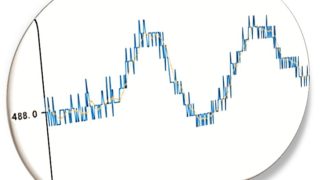
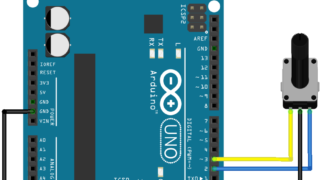






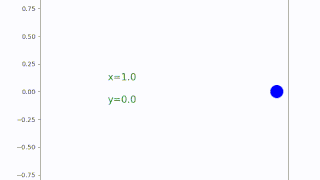

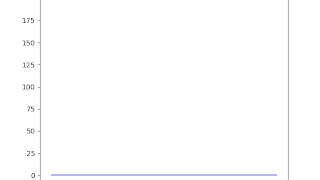
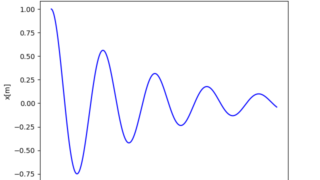
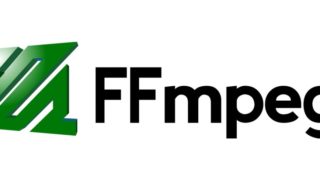
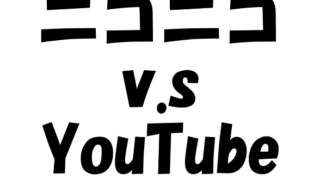






コメント